Pada HDD browser versi 2, selain aplikasi yang bisa ditampilkan seperti yang sudah dibahas pada postingan disini, kita juga bisa menampilkan game yang terinstall pada harddisk-nya seperti game PS1 yang sudah dibahas disini, dan game PS2 yang nantinya akan dibahas pada postingan ini.
Game PS2 (HD Loader format) akan otomatis ditampilkan di browser HDD-OSD jika ada ditemukan terinstall pada harddisk-nya, dimana tampilan icon game pada HDD Browser-nya seperti pada contoh gambar dibawah ini.
Icons game yang ditampilkan seperti pada contoh gambar diatas merupakan icons game yang terinstall pada harddisk-nya dengan menggunakan program installer game HDLoader yaitu WinHIIP.
Icons game yang ditampilkan tersebut belum bisa bootable atau game langsung jalan saat icon-nya dipilih dari HDD Browser. Dan untuk membuat icons tersebut auto boot, maka cara yang akan kita bahas pada postingan ini diataranya :
Untuk membuat icons game di browser HDD-OSD menjadi bootable, kita bisa menggunakan bantuan program yang bernama KERMIT, dengan cara menggunakan program ini sebagai berikut :
Download, extract dan akan mendapatkan files seperti gambar dibawah ini.
Kemudian copy ke Memory Card PS2 untuk nantinya kita jalankan programnya menggunakan bantuan uLaunchELF.
Okey...
Sekarang pada contoh ini saya akan membuat game URBAN FREE STYLE yang sudah ter-install sebelumnya di-harddisk menggunakan winhiip menjadi bootable menggunakan bantuan software Kermit.
Jalankan KERMIT.ELF menggunakan bantuan uLaunchELF, dan tampilan pertamanya seperti pada contoh gambar dibawah ini.
Kemudian setelah masuk di menu, tekan d-pad bawah dan pilih pada menu ODEM Manager seperti pada contoh gambar dibawah ini.
Tekan , dan selanjutnya isi game pada harddisk-nya akan dibaca seperti pada contoh gambar dibawah ini.
, dan selanjutnya isi game pada harddisk-nya akan dibaca seperti pada contoh gambar dibawah ini.
Tunggu beberapa saat hingga isi game berhasil dibaca dan ditampilkan.
Pada contoh ini game yang akan saya patch adalah URBAN FREE STYLE, maka pilih game yang akan dipatch dan akan seperti pada contoh gambar dibawah ini.
Masuk ke Options dengan menekan d-pad Kanan.
Kemudian pilih Install HDD OSD data seperti pada contoh gambar dibawah ini.
Tekan , dan akan ada pesan muncul kalau apakah akan meng-update osd data dari game yang dipilih sebelumnya, seperti pada contoh gambar dibawah ini.
, dan akan ada pesan muncul kalau apakah akan meng-update osd data dari game yang dipilih sebelumnya, seperti pada contoh gambar dibawah ini.
Tekan , dan selanjutnya osd akan di-install pada game yang dipilih, dan jika berhasil akan seperti pada contoh gambar dibawah ini.
, dan selanjutnya osd akan di-install pada game yang dipilih, dan jika berhasil akan seperti pada contoh gambar dibawah ini.
Okey... Tekan , reset dan nyalakan kembali PS2-nya.
, reset dan nyalakan kembali PS2-nya.
Setelah masuk dibrowser HDD-OSD, maka game yang sudah dipatch tadi dengan KERMIT sudah bootable atau game-nya sudah bisa langsung main saat icon dipilih. Dan tampilan di browser HDD-OSD seperti pada contoh gambar dibawah ini.
Seperti pada contoh gambar diatas kalau icon game kotak dengan gambar optik dan keterangan game Kermit ODEM.
Jika semua game didalam harddisk-nya dipatch menggunakan KERMIT, maka semua icon yang digunakan game-nya adalah sama seperti pada contoh gambar diatas.
Dan salah satu kelebihan dengan menggunakan KERMIT ini adalah kita tidak perlu menginstal ulang lagi game pada harddisk-nya, cukup patch saja seperti yang sudah diuraikan diatas, dan selanjutnya game sudah bisa bootable dari menu hdd browser.
Untuk membuat icons game di browser HDD-OSD menjadi bootable, maka kita bisa juga menggunakan hdl_dumx (AKuHAK) untuk menginstal game ke harddisk PS2-nya.
Menggunakan hdl_dumx (AKuHAK) untuk install game memiliki kelebihan jika dibandingkan dengan menggunakan KERMIT, yaitu icon game di browser-nya bisa kita gunakan sesuai dengan keinginan, yang artinya disini adalah setiap game bisa memiliki icon masing-masing yang kita sesuaikan dengan game itu sendiri.
Icon yang digunakan bisa kita ambil dari icon savegame (di MC) dari game tersebut, bisa juga menggunakan icon buatan sendiri atau icon yang saya buat disini.
Cara menggunakan programnya sebagai berikut:
Umpamanya pada contoh ini saya akan menginstal URBAN FREE STYLE dimana icon yang nanti saya gunakan adalah icon savegame URBAN FREE STYLE yang saya ambil dari MC dan convert menjadi ico, yang gambar tampilan icon-nya seperti pada contoh gambar dibawah ini.
Selanjutnya icon game yang akan digunakan adalah extensi *.ico dan diubah namanya menjadi list.ico.
Kemudian icon tersebut dicopy dalam satu folder bersama dengan installer game hdl_dumx seperti pada contoh gambar dibawah ini.
Penjelasan
Okey....
Setelah itu jalankan installer hdl_dumb.exe, kemudian pilih iso game yang akan di-install, seperti pada contoh ini game yang akan saya install adalah URBAN FREE STYLE, maka akan seperti pada contoh gambar dibawah ini.
Tunggu hingga proses install selesai.
Dan setelah selesai proses install game-nya, maka untuk melihat game yang terinstall, klik pada Browse dan delete, dan pada contoh ini tampilannya akan seperti pada gambar dibawah ini.
Okey... Selesai.
Sekarang pasang kembali harddisk di PS2, kemudian nyalakan PS2-nya.
Dan setelah masuk dibrowser HDD-OSD, pada contoh ini akan seperti pada gambar dibawah ini.
Icon yang digunakan oleh game-nya adalah icon yang tadi disertakan pada saat menginstal game tersebut, dan jika game dilihat Options-nya akan seperti pada contoh gambar dibawah ini.
Okey... Selesai.
Sekarang untuk membuat icons game tidak ditampilkan di browser HDD-OSD tapi bisa dimainkan di boot-loader games seperti OPL dan HDLoader, maka teman-teman bisa membaca pada postingan selanjutnya
Soal-nya pada halaman ini sudah kebanyakan gambar-nya yang membuat halaman ini akan susah diload dengan sempurna bagi teman-teman yang menggunakan koneksi internet lelet
Game PS2 (HD Loader format) akan otomatis ditampilkan di browser HDD-OSD jika ada ditemukan terinstall pada harddisk-nya, dimana tampilan icon game pada HDD Browser-nya seperti pada contoh gambar dibawah ini.
Icons game yang ditampilkan seperti pada contoh gambar diatas merupakan icons game yang terinstall pada harddisk-nya dengan menggunakan program installer game HDLoader yaitu WinHIIP.
Icons game yang ditampilkan tersebut belum bisa bootable atau game langsung jalan saat icon-nya dipilih dari HDD Browser. Dan untuk membuat icons tersebut auto boot, maka cara yang akan kita bahas pada postingan ini diataranya :
Menggunakan KERMIT
Untuk membuat icons game di browser HDD-OSD menjadi bootable, kita bisa menggunakan bantuan program yang bernama KERMIT, dengan cara menggunakan program ini sebagai berikut :
Download, extract dan akan mendapatkan files seperti gambar dibawah ini.
- KERMIT.ELF merupakan aplikasi kermit-nya yang akan kita jalankan nantinya saat program tersebut digunakan.
- HDDLOAD.KELF merupakan mini opl free region yang akan membuat icons game dibrowser HDD-OSD menjadi bootable.
- Sementar files yang lain merupakan pendukung dari program Kermit.
Kemudian copy ke Memory Card PS2 untuk nantinya kita jalankan programnya menggunakan bantuan uLaunchELF.
Kermit diperuntukkan untuk dijalankan di MC PS2 saja, dan tidak ada pergantian icon dan info game mengenai game yang sementara dipatch.Jadi icon dan info game nanti setelah proses patch-nya selesai menggunakan icon dan info game standar kermit.
Okey...
Sekarang pada contoh ini saya akan membuat game URBAN FREE STYLE yang sudah ter-install sebelumnya di-harddisk menggunakan winhiip menjadi bootable menggunakan bantuan software Kermit.
Jalankan KERMIT.ELF menggunakan bantuan uLaunchELF, dan tampilan pertamanya seperti pada contoh gambar dibawah ini.
Kemudian setelah masuk di menu, tekan d-pad bawah dan pilih pada menu ODEM Manager seperti pada contoh gambar dibawah ini.
Tekan
 , dan selanjutnya isi game pada harddisk-nya akan dibaca seperti pada contoh gambar dibawah ini.
, dan selanjutnya isi game pada harddisk-nya akan dibaca seperti pada contoh gambar dibawah ini.Tunggu beberapa saat hingga isi game berhasil dibaca dan ditampilkan.
Pada contoh ini game yang akan saya patch adalah URBAN FREE STYLE, maka pilih game yang akan dipatch dan akan seperti pada contoh gambar dibawah ini.
Masuk ke Options dengan menekan d-pad Kanan.
Kemudian pilih Install HDD OSD data seperti pada contoh gambar dibawah ini.
Tekan
 , dan akan ada pesan muncul kalau apakah akan meng-update osd data dari game yang dipilih sebelumnya, seperti pada contoh gambar dibawah ini.
, dan akan ada pesan muncul kalau apakah akan meng-update osd data dari game yang dipilih sebelumnya, seperti pada contoh gambar dibawah ini.Tekan
 , dan selanjutnya osd akan di-install pada game yang dipilih, dan jika berhasil akan seperti pada contoh gambar dibawah ini.
, dan selanjutnya osd akan di-install pada game yang dipilih, dan jika berhasil akan seperti pada contoh gambar dibawah ini.Okey... Tekan
 , reset dan nyalakan kembali PS2-nya.
, reset dan nyalakan kembali PS2-nya.Setelah masuk dibrowser HDD-OSD, maka game yang sudah dipatch tadi dengan KERMIT sudah bootable atau game-nya sudah bisa langsung main saat icon dipilih. Dan tampilan di browser HDD-OSD seperti pada contoh gambar dibawah ini.
Seperti pada contoh gambar diatas kalau icon game kotak dengan gambar optik dan keterangan game Kermit ODEM.
Jika semua game didalam harddisk-nya dipatch menggunakan KERMIT, maka semua icon yang digunakan game-nya adalah sama seperti pada contoh gambar diatas.
Dan salah satu kelebihan dengan menggunakan KERMIT ini adalah kita tidak perlu menginstal ulang lagi game pada harddisk-nya, cukup patch saja seperti yang sudah diuraikan diatas, dan selanjutnya game sudah bisa bootable dari menu hdd browser.
Menggunakan hdl_dumx (AKuHAK)
Untuk membuat icons game di browser HDD-OSD menjadi bootable, maka kita bisa juga menggunakan hdl_dumx (AKuHAK) untuk menginstal game ke harddisk PS2-nya.
Menggunakan hdl_dumx (AKuHAK) untuk install game memiliki kelebihan jika dibandingkan dengan menggunakan KERMIT, yaitu icon game di browser-nya bisa kita gunakan sesuai dengan keinginan, yang artinya disini adalah setiap game bisa memiliki icon masing-masing yang kita sesuaikan dengan game itu sendiri.
Icon yang digunakan bisa kita ambil dari icon savegame (di MC) dari game tersebut, bisa juga menggunakan icon buatan sendiri atau icon yang saya buat disini.
Cara menggunakan programnya sebagai berikut:
Umpamanya pada contoh ini saya akan menginstal URBAN FREE STYLE dimana icon yang nanti saya gunakan adalah icon savegame URBAN FREE STYLE yang saya ambil dari MC dan convert menjadi ico, yang gambar tampilan icon-nya seperti pada contoh gambar dibawah ini.
Selanjutnya icon game yang akan digunakan adalah extensi *.ico dan diubah namanya menjadi list.ico.
Kemudian icon tersebut dicopy dalam satu folder bersama dengan installer game hdl_dumx seperti pada contoh gambar dibawah ini.
Penjelasan
- boot.elf adalah mini-opl (sp193) yang akan membantu membuat icon games di browser HDD-OSD menjadi bootable.
- hdl_dumb.exe merupakan gui installer game.
- hdl_dump.exe merupakan installer game yang jalan di DOS dan memerlukan command tertentu untuk menjalankan program-nya.
- hdl_svr_093.elf merupakan file elf hdl server yang dijalan di PS2 jika ingin menginstal game menggunakan hdl-dumx lewat jaringan lan/network.
- list.ico merupakan icon game yang nantinya digunakan dan ditampilkan di browser HDD-OSD oleh game yang akan diinstal.
Untuk penggunaan icon, Teman-teman bisa mengganti list.ico setiap kali akan menginstal game yang lain, bisa juga list.ico tidak diganti, yang artinya semua game yang di-install akan menggunakan icon yang sama sesuai dengan model list.ico.
Okey....
Setelah itu jalankan installer hdl_dumb.exe, kemudian pilih iso game yang akan di-install, seperti pada contoh ini game yang akan saya install adalah URBAN FREE STYLE, maka akan seperti pada contoh gambar dibawah ini.
Selanjutnya klik Install, maka game akan mulai diinstal seperti pada contoh gambar dibawah ini.INFOHDL_dump (AKuHAK) versi 0.9.2 dan varian-nya dibuat dan diperuntukkan buat pengguna OPL, dimana pada gui installer game sudah disertakan setting game yang disupport oleh OPL seperti yang terlihat pada contoh gambar diatas.
Tunggu hingga proses install selesai.
Dan setelah selesai proses install game-nya, maka untuk melihat game yang terinstall, klik pada Browse dan delete, dan pada contoh ini tampilannya akan seperti pada gambar dibawah ini.
Okey... Selesai.
Sekarang pasang kembali harddisk di PS2, kemudian nyalakan PS2-nya.
Dan setelah masuk dibrowser HDD-OSD, pada contoh ini akan seperti pada gambar dibawah ini.
Icon yang digunakan oleh game-nya adalah icon yang tadi disertakan pada saat menginstal game tersebut, dan jika game dilihat Options-nya akan seperti pada contoh gambar dibawah ini.
Okey... Selesai.
Sekarang untuk membuat icons game tidak ditampilkan di browser HDD-OSD tapi bisa dimainkan di boot-loader games seperti OPL dan HDLoader, maka teman-teman bisa membaca pada postingan selanjutnya
Soal-nya pada halaman ini sudah kebanyakan gambar-nya yang membuat halaman ini akan susah diload dengan sempurna bagi teman-teman yang menggunakan koneksi internet lelet
 Selengkapnya
Selengkapnya
 Tentang Saya
Tentang Saya


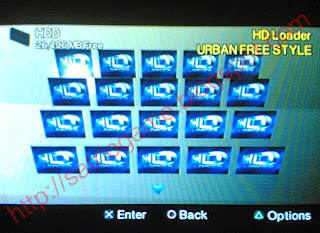


























 sampai masuk di-browser
sampai masuk di-browser












































